Персональный блог — Как правильно нанести термопасту на ЦП?

Добрый день, уважаемые пользователи клуба экспертов!
Сегодня я расскажу Вам о том, как правильно заменить термопасту на центральном процессоре персонального компьютера.
Конечно многие проделывали эту процедуру и не один раз, но я думаю не лишним будет поделиться опытом с подрастающим поколением http://i.smiles2k.net/aiwan_smiles/victory.gif.
Стоял я в сервис центре (не DNS, но и названия говорить не буду), ждал пока принесут принтер. Заходит подросток — лет 17-18 с системным блоком, несет го за стойку и просит что бы ему поставили антивирус, мол он сам не умеет… Стыдно мне за него стало однако… Ну ладно 🙂 не большое отступление и собственно приступим к теме!
Что такое термопаста?
Термопаста или термоинтерфейс — слой теплопроводящего состава между охлаждаемой поверхностью и отводящим тепло устройством.
http://www.modlabs.net/pics/tcompounds/31tcompound.jpg
И вот пример термопасты в пакетиках 🙂
http://www.modlabs.net/pics/tcompounds/10tcompound.jpg
И так. Я купил термопасту TITAN Nano Grease (R)
Стенд
Мной использовались следующие компоненты:
CPU AMD Athlon 64 x2 5200+ Socket AM2
M/B Epox модель не помню.
Кулер: DEEPCOOL Beta 40 Socket AM2
Остальную конфигурацию описывать не буду.
Присутпаем
1. Выключаем питание на БП, откручиваем болты держащие крышку корпуса.
2. Отсоединяем кабель питания вентилятора.
Если радиатор упорно не хочет отставать от крышки процессора — значит термопаста присохла! Что бы не вырвать процессор «с мясом» из гнезда делаем так:
Возвращаем все на место, включаем БП, запускаем компьютер. даем ему запуститься. Выключаем. Это разогреет термопасту и даст нам возможность удалить радиатор с крышки процессора и из сокета безболезненно!
4. После удачного извлечения радиатора вытаскиваем сам процессор(На сокете есть железный рычажок), он сам непосредственно в термопасте, поэтому делаем все аккуратно, стараемся не замараться.
Очистка: пыль и термопаста
Приступаем к очистке радиатора от пыли — я делал это кисточками «Белка» 😀 нужна большая пушистая и маленькая тоненькая. большой убираем основную пыль, маленькой все остальное. Лопасти вентилятора я чистил пальцами и салфетками))
Удаляем старую термопасту
Термопасту удаляем следующим образом:
Салфеткой сухой, или слегка смоченной в спирте (поверхности металлические). аккуратно стираем с основания радиатора и процессора оставшуюся засохшую термопасту. Одновременно этим мы и обезжирим наши поверхности.
Радиатор:

и собственно процессор:
http://i.ebayimg.com/t/AMD-Athlon-64-X2-2-7GHz-Processor-AD05200IAA5D0-/00/s/MTIwMFgxNjAw/$(KGrHqN,!ncE63T0-dzvBOy)vOnEdg~~60_35.JPG
Наносим термопасту
И так, когда все «отполировано до блеска» отложим радиатор в сторонку и займемся нанесением термопасты.
Вставляем процессор в гнездо сокета, аккуратно, на обратной стороне процессора есть золотистый треугольник — он должен совпасть с таким же на сокете.
Вставили.
Берем шприц и аккуратным тонким слоем выдавливаем содержимое на процессор. После чего берем кусочек писчей бумаги, или как у меня — специальный скребок, и аккуратно размазываем по процессору:
Возвращаем радиатор на место
Аккуратно помещаем радиатор на процессор, стараемся не ерзать им по поверхности, да бы не размазать пасту по всему сокету. Как только радиатор плотно встанет в сокет можно чуть чуть поерзать, не сильно. Цепляем защелку, закрываем ключ в нужном направлении. Вуаля — радиатор установлен на место.

Подключаем питание процессора, закручиваем крышку корпуса на болты, включаем питание БП.
Помните!!!:
Избыток термопасты также плох, как ее недостаток. Старайтесь намазать ее тонким ровным слоем. Это залог хорошей теплоотдачи!
Запуск и проверка
Ну что же, вот мы и подошли к концу — проверяем работу.
Запускаем AIDA64SpeedFan[LinxS&M — для нагрузки, на Ваш выбор, если Вам недостаточно результатов без нее. Я бы советовал S&M]
Запускаем тест и смотрим как изменилась температура. Конечно все зависит от качества термопасты, но это уже другая история… 4 июля 2012 г. 22:47
46792
17Сколько нужно грамм термопасты на процессор для компьютера
Опубликовано 17.08.2018 автор Андрей Андреев — 0 комментариев
Приветствую, дорогие читатели моего блога! Из сегодняшней публикации вы узнаете, сколько нужно грамм термопасты на процессор и чем чревато использование неправильного ее количества. Информация будет полезна всякому, кто собирает комп самостоятельно или решил заняться плановым обслуживанием «железа».
Что это такое и зачем оно надо
Термопаста – пластинчатое многокомпонентное вещество, обеспечивающее теплообмен между процессором и радиатором кулера (кстати, о выборе кулера для процессора вы можете почитать здесь).
Использование состава обосновано тем, что металлические детали, хотя прилегают и плотно, но отнюдь не идеально. Зазоры в несколько микрон заполнены воздухом, что сводит на нет любые попытки отведения лишнего тепла без использования дополнительной «прокладки».
Кроме центрального процессора, используется термопаста для отвода тепла от графического процессора – «мозга» видеокарты. Универсальную термопасту можно использовать для того, чтобы смазать обе детали.
к содержанию ↑
Какие термопасты бывают
По физическим свойствам это вязкая плотная субстанция, по консистенции напоминающая чуть подтопленное сливочное масло (настоящее хорошее масло, а не суррогат из свежевыдоенного молока дикой пальмы).
Чаще всего термопаста серого цвета – производители специально делают ее такой, чтобы нанесенный слой был хорошо различим на поверхности процессора во время обслуживания.
 О том, как правильно наносить термопасту на процессор компьютера, читайте тут.
О том, как правильно наносить термопасту на процессор компьютера, читайте тут.
Теплопроводимость термопасты в десятки раз выше, чем у воздуха.
Это достигается добавлением в состав таких элементов:
- Оксидов цинка и алюминия;
- Нитридов алюминия и бора;
- Серебра или вольфрама;
- Графита;
- Индия, галлия и их сплавов.
От доли компонентов в составе зависит и стоимость тюбика термопасты. И что характерно, состав самых крутых паст, демонстрирующих очень высокие показатели теплопроводности, производители почти всегда держат в секрете – точно так, как знаменитый шеф-повар вряд ли поделится своими фирменными рецептами.
к содержанию ↑
Так сколько же ее нужно?
В граммах количество термопасты измеряют сами производители, обычно указывая эту цифру на тюбике. Естественно, юзер при нанесении термопасты никакими измерительными приборами (чего греха таить, обычно и защитными перчатками) не пользуется, отмеривая количество вещества на глаз.
В среднем, на один процессор требуется пару капель термопасты размером со спичечную головку – то есть от 2 до 4 грамм.
Скажу так: четырехграммового тюбика достаточно для планового обслуживания центрального процессора и чипа видеокарты. Если вы экономны и рука набита, такого тюбика может хватить и на два раза.
к содержанию ↑
Можно ли обойтись без термопасты для компьютера
Можно, но недолго. При недостаточном теплоотводе процессор перегревается, что существенно увеличивает вероятность выхода его из строя. Это же может произойти, если переборщить с количеством термопасты – теплоотвод в этом случае также ухудшается, со всеми вытекающими. Поэтому регулярная своевременная замена термопасты – залог стабильной, а главное, долгой работы процессора. Конечно, от неприятных сюрпризов никто не застрахован, но использование качественной пасты существенно снижает их вероятность.
Поэтому регулярная своевременная замена термопасты – залог стабильной, а главное, долгой работы процессора. Конечно, от неприятных сюрпризов никто не застрахован, но использование качественной пасты существенно снижает их вероятность.
И я не хотел об этом говорить, но озорной бесенок над левым плечом подсказывает, что информация может быть полезна некоторым читателям. Гарантированный способ «убить» процессор – удалить старую термопасту и не нанести новую.
Зачем это надо? Например, вы уже устали пользоваться тем древним монстром, который на заре цивилизации называли компьютером, но начальство (как вариант, родители или жена) никак не решатся на очередной апгрейд. Выход из строя процессора – отличный повод выделить деньги из бюджета на незапланированный ремонт. Не так ли?
к содержанию ↑
Выбор редакции
Исходя из вышесказанного, я рекомендую использовать Arctic MX4 – универсальную термопасту средней ценовой категории. Отпускается она как раз в четырехграммовых шприцах, а теплопроводимости 8,5 Вт/мК «за глаза» хватит даже для самого мощного домашнего компа.
И если вы настолько сильно решили вникнуть в эти компьютерные дела, рекомендую также к ознакомлению статью «Как правильно подобрать оперативную память для компьютера».
На этом я прощаюсь, дорогие читатели. Не забудьте подписаться на обновления моего блога и отдельное спасибо всем, кто делится публикациями в социальных сетях.
С уважением Андрей Андреев
infotechnica.ru
Сколько термопасты наносить на процессор
Термопаста — это специальный многокомпонентный состав с высокой теплопроводностью, предназначенный для улучшения переноса тепла от процессора к радиатору. В составе термопасты используются частички металлов (медь, вольфрам, серебро, цинк, алюминий), кристаллов (алмазы), нитриды (алюминия, бора), а также синтетические или минеральные масла и другие не испаряющиеся жидкости.
При сборке компьютера термопасту нужно нанести только на процессор. Остальные компоненты, поставляются в уже собранном виде с радиаторами и термопастой. Кроме этого при проблемах с видеокартой, может возникнуть необходимость нанести новую термопасту на графический процессор. Но, такие ситуации встречаются не часто.
В предыдущих статьях мы уже рассказывали о том, что такое термопаста и как ее правильно наносить. В этом же материале речь пойдет о том, сколько термопасты нужно наносить на процессор для того чтобы передача тепла происходила максимально эффективно.
Зачем термопасту наносить на процессор
Итак, для того чтобы передача тепла от процессора к радиатору была максимально эффективной нужно нанести правильное количество термопасты. Если между процессором и радиатором будет слишком много термопасты, то передача тепла ухудшится. Тоже самое произойдет, если термопасты будет недостаточно. Для того чтобы понять сколько именно нужно наносить термопасты на процессор нужно понимать зачем ее вообще используют.
Дело в том, что процессор и радиатор не идеально ровные, на их поверхности есть микронеровности. Если просто поставить радиатор на процессор, то они будут касаться друг друга только в некоторых точках. Тогда как остальную площадь соприкосновения будет занимать воздух, который очень плохо проводит тепло. Именно это проблему и решает термопаста. Если перед установкой радиатора нанести ее на процессор, то она заполнит все микроскопические воздушные карманы. А поскольку теплопроводность термопасты намного выше чем у воздуха, то и передача тепла значительно улучшается.
Из описанного выше становится понятно, что термопаста нужна только для заполнения микроскопических карманов воздуха. А для этого ее нужно нанести на процессор ровным слоем минимальной толщины.
Нанесение термопасты на процессор
Для того чтобы не переборщить с нанесением термопасты на процессор лучше всего класть ее небольшими порциями, после чего аккуратно размазывать по всей поверхности. Начать можно с капли термопасты размером с горошину.

После нанесения первой порции термопасты ее нужно аккуратно размазать по всей поверхности процессора. Постарайтесь добиться равномерного и ровного слоя минимальной толщины. Если первой порции термопасты не хватило для покрытия всего процессора, то добавьте еще и снова разровняйте.

После того, как весь процессор будет покрыт минимально возможным слоем термопасты, можно устанавливать кулер и собирать компьютер.

После первого включения компьютера не забудьте проверить температуру процессора. Без нагрузки она не должна превышать 45 градусов. Если температура выше, то, скорее всего, вы сделали что-то не так. Возможно вы нанесли на процессор слишком много термопасты либо неправильно зафиксировали радиатор на процессоре.
Как удалить с процессора старую термопасту
Если вы меняете старую термопасту на новую, то перед нанесением новой термопасты старую нужно обязательно удалить. При этом удалять старую термопасту нужно как с процессора, так и с радиатора.
Если старая термопаста еще влажная, то ее можно просто стереть при помощи сухой салфетки. Если же термопаста засохла, то для ее удаления можно воспользоваться резинкой для карандашей. В самых запущенных случаях засохшую термопасту можно размочить несколькими каплями спирта.
Как правильно нанести термопасту на процессор и удалить засохшие остатки
Видеокарта и процессор, пожалуй, являются наиболее горячими комплектующими в среднестатистической системе. Поэтому первым делом нужно обеспечить этим комплектующим качественное охлаждение, особенно это актуально в жаркую летнюю пору.
Качественное охлаждение, будет начинаться с хорошего отвода горячего воздуха из системного блока, посредством вентиляторов на стенках корпуса, также сюда входят кулеры процессора и видеокарты, которые охлаждают радиаторы, а те в свою очередь отводят тепло от чипов с помощью термоинтерфейса, которым и является термопаста.

Вот мы и добрались по цепочке зависимости до самого понятия термопаста для процессора, о котором мы и будем говорить на протяжении всей статьи. И не только о понятии термопасты, а и о том как наносить термопасту на процессор.
Что такое термопаста? И для чего она нужна?
Казалось бы, ответы на данные вопросы достаточно простые, но вот когда дело доходит до подробного рассмотрения, то сразу возникает множество неясностей. Ведь если бы все «звезды ютуба», которые размещают там ролики по якобы правильному нанесению термопасты, были осведомлены в этом вопросе, то точно бы не выдавливали полтюбика на процессор, а остальные — на радиатор 🙂
Начнём со скучного определения, увы, без него никак. Термопаста (теплопроводная паста) – это многокомпонентное вещество, которое находится в пластичном состоянии и имеет высокую теплопроводность. Используется данное вещество для уменьшения теплового сопротивления между прикасающимися поверхностями.
Если говорить более просто и приближенно к тематике центральных и графических процессоров, то термопаста – это паста, которой мы заполняем неровности поверхности процессора и радиатора. Несмотря на то, что их поверхности и кажутся абсолютно ровными, там присутствуют микротрещины и впадины, которые и создают воздушную подушку, а она в свою очередь мешает эффективному отводу тепла. Именно относительно назначения термопасты и формируется необходимая толщина наносимого слоя. Но об этом мы поговорим немного позже, а сейчас давайте рассмотрим очень неприятный процесс очищения поверхности центрального и графического процессора от термопасты. Пожалуй, будем рассматривать именно на показательном примере графического процессора, ибо на видеокартах термопасту меняют не так часто, как на центральных процессорах, хотя и там и там, процесс очистки абсолютно идентичен.
Очищение поверхности процессора и радиатора от засохшей термопасты
Когда вы с легкостью снимаете радиатор с кулером и видите там пластичное вещество, то можно сказать вам повезло. Термопасту в таком случае запросто можно удалить с помощью спирта и тряпочки, ну или чем-то подобным. Зачастую, в большинстве систем я наблюдаю вещество, далеко не пластичное, а радиатор от поверхности процессора приходится отдирать руками и ногами. Ну, ногами — это конечно же шутка, но со скрипом точно. Так вот когда мы (тем, кому с веществом повезло меньше), можно сказать разорвали процессор и радиатор (это следует делать крайне осторожно), то перед нашим взором появляется не что иное, как солидно засохшая термопаста. Удалить термопасту нужно так, чтобы не поцарапать поверхности процессора и радиатора, потому что это может негативно сказаться на температурном режиме, да и вообще на корректной работе, если речь идёт об исцарапанном процессоре.
Я видел много разных способов удаления именно присохшей термопасты, но выбрал для себя только один. Данный способ воплощается в жизнь с помощью обычной школьной резинки («стирачки») и крепких пальцев. Запасаемся терпением и трём-натираем площадку до блеска. Как по мне этот способ один из самых безопасных для поверхности радиатора и процессора. Единственное неудобство, в том, что тереть придётся довольно долго. Если уж совсем невмоготу, то можно помочь каким-нибудь другим предметов (вандалов с ножиками прошу отойти), например деревянной линейкой, и то лишь на поверхности радиатора, процессор всё-таки лучше до конца аккуратно затереть резинкой. И ещё одно, когда затираете центральный процессор, то доставать его из сокета не надо, ибо помрут его ножки страшной смертью.
На рис. 1 можно заметить солидные остатки термопасты на поверхности графического процессора, которые своей формой образуют целые «горы» в таких масштабах. И это учитывая то, что половина уже вычищена.

Рис.1
И не странно, что видеокарта солидно перегревалась. Ладно, не буду вспоминать «не злым тихим словом» людей, которые её наносили, а просто начну усилено тереть. Через пару минут горы были в прямом смысле «свёрнуты» и передо мной заблестела поверхность графического процессора рис. 2

Рис.2
Точно так же, на рис. 3 и 4, наблюдается «прекрасное превращение» поверхности радиатора, с помощью резинки и деревянной линейки:

Рис.3

Рис.4
Нанесение термопасты
Важно уяснить тот факт, что термопасты для процессора нужно совсем немножко, буквально капельку размером со спичечную головку, а в случае нанесения термопасты на процессор видеокарты – ещё меньше. Да, конечно же, наша ментальность этого не позволяет, ведь если был приобретён тюбик термопасты, то чего ж добру пропадать-то? -нужно всю выдавить. Это делать ни в коем случае нельзя, так как теплопроводность даже самой дорогой термопасты, намного хуже, чем теплопроводность самого дешевого радиатора. Поэтому для того, чтобы не ухудшить охлаждение графического или центрального процессора, необходимо наносить термопасту очень тонким равномерным слоем (даже чтобы немного просвечивалось). Прежде всего, необходимо замазать микротрещины, а не создать сантиметровый слой «масла» между радиатором и процессором.
После того как поверхность была очищена от остатков термопасты, то необходимо взять немного этилового спирта и обезжирить поверхность (для этого хорошо подойдут палочки с ватой), хотя делать это не обязательно, но для большего эффекта всё же желательно. Далее необходимо выдавить из тюбика небольшое количество термопасты (именно на корпус процессора, смазываем только его) и аккуратно растираем её (для этого хорошо подойдёт пластиковая карточка). Нужно растирать термопасту равномерно по всей поверхности, чтобы нигде по углам не оставалось пропущенных областей. И ещё раз напоминаю: очень и очень тонким слоем!
Данная картинка, взятая на одном из специализированных форумов, наглядно демонстрирует правильность нанесения термопасты.
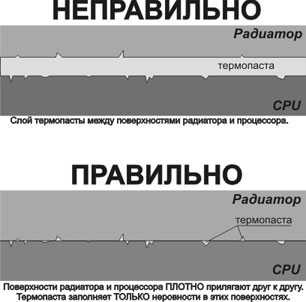
Когда вы нанесли термопасту, можно смело накрывать её радиатором, а затем хорошо прикрутить, чтобы поверхности плотно соприкасались.
Собственно, теперь вы, я думаю, четко разобрались с тем, как наносить термопасту на процессор. Хочу ещё раз обратить ваше внимание на то, что не нужно вестись на откровенно глупые ролики на ютубе, где товарищи с «ровными» руками наносят термопасту килограммами. Возможно, система и будет работать с таким обилием термоинтерфейса, но вот температурный режим будет в разы хуже, по сравнению с системой, где термопаста была нанесена правильно.
Холодных процессоров вам. Удачи!
we-it.net
Сколько термопасты нужно наносить на процессор?
Вопрос, как наносить термопасту правильно, серьёзно беспокоит многих пользователей ноутбуков. При этом многие из них боятся этого процесса, считая, что могут повредить процессор или кулер. Такие опасения частично оправданы – неправильное нанесение приведёт к снижению эффективности работы компьютера и даже к поломке оборудования. Обычно термопасту на процессор ноутбука наносят в двух случаях:
Необходимость нанесения
Необходимость в наличии термопасты на поверхности процессора (центрального или графического) связана с выделением значительного количества тепла. Во время работы он сильно нагревается, поэтому избыток тепловой энергии требуется отвести. С этой целью применяют кулер, который прижимают к процессору металлической частью (радиатором). Однако даже идеально отполированные поверхности соприкасаются, оставляя между собой небольшое пространство, заполняемое воздухом. Для получения более плотного прилегания кулера и процессора, и для устранения воздушной прокладки применяют специальный термоинтерфейс, роль которого играет паста. Она позволяет намного эффективнее передавать тепло и обладает минимальным тепловым сопротивлением, стабильностью свойств при любых температурах и удобной для нанесения консистенцией.
Этапы выполнения работы
Процесс замены или нанесения термопасты представляет собой операцию, требующую строго соблюдения всех этапов и определённых правил. Также следует придерживаться периодичности замены. И, если, например, для домашнего компьютера можно менять пасту не чаще 1 раза в 2 года, для ноутбука период вдвое меньший. Для нанесения термопасты на новый кулер и процессор никаких предварительных действий, кроме распаковки их из коробок и подготовки материнской платы, на которую они будут устанавливаться, не требуется. Зато при замене термоизолирующего материала или при повторном использовании комплектующих обязательно очистить их соприкасающиеся поверхности.
1. Очистка кулера
2. Подготовка процессора
Когда Вы снимите радиатор, на процессоре, скорее всего, останется отработанная термопаста. Ее удаляют смоченной в спирте тряпкой, стараясь, чтобы жидкость не попала на другие детали компьютера (с целью экономии времени и обеспечения сохранности процессора лучше всего проводить очистку, когда он установлен на плате). Если старая термопаста оказалась засохшей, рассоединять обе детали следует очень аккуратно, не поцарапав их поверхности. Царапины на процессоре приведут к нарушению температурного режима и могут даже вызвать его поломку. Иногда для отделения комплектующих друг от друга следует полностью извлечь обе из ноутбука. После разделения затвердевшую пасту требуется убрать, тоже стараясь ничего не повредить. Для этого можно воспользоваться следующим способом:
- Взять обычный школьный ластик;
- Натирать металлическую часть процессора до блеска;
- Продолжать до тех пор, пока следов пасты не останется.
Методика длительная, но эффективная. Тем более что процессор остаётся неповреждённым и очень чистым.
3. Нанесение пасты
Решая вопрос, сколько термопасты наносить на поверхность чипа, следует в зависимости от качества материала. У большинства недорогих паст средняя термопроводность, в результате чего достаточно нанесения слоя толщиной около 0,5 мм. После нанесения крышка процессора может немного просвечивать через защиту – хотя, конечно, надписей не должно быть видно. Хорошие термопасты наносят слоем в 1 мм. К ним относят, например, материалы с использованием золотого порошка. Стоимость такой пасты значительно превысит цену средних материалов, но проводить её замену придётся реже, а качество защиты будет выше. Начинать процесс следует с нанесения на центральную часть детали капли термопасты. После этого материал аккуратно распределяют по поверхности крышки, выбирая толщину слоя в соответствии с типом пасты. Если этого недостаточно, наносят вторую каплю и повторяют действия. Термопасту допускается наносить не только пальцами, но и подручными средствами типа специальной лопатки или деревянной палочки. Не следует делать это с помощью металлических предметов типа отвёрток, способных случайно поцарапать микросхему. Также необходимо не допустить вытекания материала за края детали – в этом случае излишки аккуратно снимаются специальным раствором.
4. Завершение работы
Завершают работу сборкой всех деталей:
- соединением кулера с процессором;
- защёлкиванием специальных креплений, фиксирующих положение комплектующих;
- установкой полученной конструкции на плату;
- сборкой всего ноутбука.
При возникновении сомнений в правильности нанесения пасты следует скачать и установить на ноутбуке программу, проверяющую температуру процессора. Если она остаётся в норме (до 60 градусов в обычном состоянии, до 90 и даже 100 – при высокой загрузке), значит, беспокоиться не о чём. В случае перегрева процессора, ноутбук разбирают и проверяют соприкасающиеся поверхности кулера и чипсета на наличие просветов в пасте, при необходимости, нанося новый термоинтерфейс.
fixcenter.com.ua
Как наносить термопасту на процессор
  ремонт компьютеров
Если вы собираете компьютер и требуется установить систему охлаждения на процессор или же во время чистки компьютера, когда снимается кулер, требуется наносить термопасту. Несмотря на то, что нанесение термопасты — достаточно простой процесс, ошибки приходится достаточно часто. А ошибки эти приводят к недостаточной эффективности охлаждения а порой и к более серьезным последствиям.
В этой инструкции речь пойдет о том, как правильно нанести термопасту, а также будут показаны наиболее типичные ошибки при нанесении. Я не буду разбирать, как снять систему охлаждения и как установить ее на место — надеюсь, вы это знаете, а даже если и нет, обычно это не вызывает сложностей (однако, если у вас есть любые сомнения, и, к примеру, снять заднюю крышку аккумулятора с телефона у вас не всегда получается — лучше не беритесь).
Какую термопасту выбрать?
Во-первых, я бы не стал рекомендовать термопасту КПТ-8, которую вы встретите почти в любом месте, где вообще продают термопасты. У этого продукта есть некоторые достоинства, например она почти не «ссыхается», но все-таки сегодня рынок может предложить несколько более совершенные варианты, чем те, которые выпускались 40 лет назад (да, термопаста КПТ-8 производится именно столько).
На упаковке многих термопаст вы можете увидеть, что они содержат микрочастицы серебра, керамики или карбона. Это не чисто маркетинговый ход. При правильном нанесении и последующей установке радиатора эти частицы способны в значительной степени улучшить теплопроводность системы. Физический смысл в их использовании заключается в том, что между поверхностью подошвы радиатора и процессором находится частица, допустим, серебра и нет компаунда пасты — на всю площадь поверхности таких металлических соединений оказывается большое число и это способствует лучшей отдаче тепла.
Из присутствующих сегодня на рынке, я бы рекомендовал Arctic MX-4 (Да и другие термопасты Arctic).
1. Очистка радиатора и процессора от старой термопасты
Если вы сняли систему охлаждения с процессора, то обязательно нужно убрать остатки старой термопасты отовсюду, где ее найдете — с самого процессора и с подошвы радиатора. Для этого используйте хлопковую салфетку или ватные палочки.

Остатки термопасты на радиаторе
Очень хорошо, если вы можете добыть изопропиловый спирт и смочить им салфетку для протирания, тогда очистка будет куда эффективнее. Тут отмечу, что поверхности что радиатора, что процессора не являются гладкими, а имеют микрорельеф для увеличения площади соприкосновения. Таким образом, тщательнейшее удаление старой термопасты, чтобы ее не оставалась в микроскопических бороздах, может быть важным.
2. Поместите каплю термопасты в центр поверхности процессора
Правильное и неправильное количество термопасты
Именно процессора, не радиатора — на него вообще не нужно наносить термопасту. Простое объяснение почему: площадь подошвы радиатора, как правило, больше площади поверхности процессора, соответственно, выступающие части радиатора с нанесенной термопастой нам не нужны, а могут и помешать (в том числе, и замкнуть контакты на материнской плате, если термопасты много).
Результаты неправильного нанесения
3. Используйте пластиковую карту чтобы распределить термопасту очень тонким слоем по всей площади процессора
Можно использовать кисточку, которая поставляется в комплекте с некоторыми термопастами, просто резиновые перчатки или что-то еще. Проще всего, на мой взгляд, взять ненужную пластиковую карточку. Паста должна быть распределена равномерно и очень тонким слоем.
Нанесение термопасты
В общем-то, на этом процесс нанесения термопасты заканчивается. Осталось аккуратно (и желательно с первого раза) установить систему охлаждения на место и подключить кулер к питанию.
Сразу после включения компьютера лучше всего зайти в BIOS и посмотреть на температуру процессора. В режиме простоя она должна составлять в районе 40 градусов по Цельсию.
А вдруг и это будет интересно:
remontka.pro
Как правильно наносить термопасту на процессор

Каждый владелец знает что его компьютер или ноутбук греется — у кого-то слабо, а у кого-то как печка.Некоторые даже сталкивались с тем, что от перегрева их устройство зависало или выключалось. На старых ПК такая проблема может возникнуть из-за высохшей и потерявшей свои свойства термопасты на процессоре.
Что это такое? Термопаста это специальный теплопроводящий состав (ещё он называется термоинтерфейс), выполненный в виде пасты и предназначенный для нанесения на процессоры и чипы в целях улучшения теплоотвода. Простыми словами — это специальное вещество, которое позволяет лучше отвести тепло от процессора на радиатор системы охлаждения.
Почему нельзя установить кулер сразу на чип, не используя термопасту? Дело в том, что какими бы идеальными не были бы их поверхности — всё равно между ними будет микроскопическая воздушная прослойка, препятствующая эффективному теплоотводу. Так что без термопасты тут не обойтись.
К сожалению, она не вечная и через некоторое время теряет свои свойства и со временем вообще может высохнуть. Выглядит это примерно так:

Само-собой, из-за воздушной прослойки нагрев системы существенно увеличится. Именно поэтому термоинтерфейс лучше всего обязательно менять хотя бы раз в 2-3 года.
Порядок нанесения термопасты на процессор
1. Очистка поверхностей
При замене термопасты на ноутбуке или компьютере, сначала надо обязательно очистить от остатков старой радиатор кулера и поверхности процессора (или чипа), на который он устанавливается.

Сделать это можно с помощью жидкости для снятия лака или технического спирта. В принципе, подойдёт и водка. Она тоже отлично растворяет старую термопасту.

Очистку можно проводить с помощью ватной палочки или мягкой тряпочки. Главное, чтобы она не оставляла после себя ворса.
2. Наносим термопасту на процессор
Сейчас обычно паста идёт в шприце или тюбике, как в случае с КПТ-8. Сколько термопасты наносить? Выдавливаем небольшое её количество на процессор. Примерно с горошину:

Затем надо тщательно размазать её по поверхности чтобы получилась тонкая-тонкая плёнка. Можно делать это с помощью кусочка пластика, а можно просто аккуратно пальцем. Запомните, слой теплопроводящей пасты должен быть минимальным. Излишки её обязательно удалите — они не должны попасть на плату.

Теперь надо поставить на место радиатор кулера, прижать его и немного подвигать его в стороны. Это делается для того, чтобы сделать слой проводника как можно меньшим.
После этого можно застегнуть крепления системы охлаждения Теперь защелкните крепления кулера. Теперь надо включить компьютер, запустить программу мониторинга температуры и понаблюдать за ней в течение некоторого времени. Для этого отлично подойдёт бесплатная утилита SpeedFan. Если термопаста нанесена правильно, то перегреваться компьютер уже не будет, а температура процессора будет держаться на приемлемом уровне и не превышать допустимых пределов.
Это тоже интересно:
set-os.ru